Kaip nustatyti savo vaikams skirtą kompiuterio žaidimų terminą su susiaurėjimu

Jei norite nustatyti savo vaikų vaizdo žaidimų įpročius, tačiau nenorite jų laikytis Visada įsitikinkite, kad "Stringify" gali padėti. Šiame vadove mes parodysime, kaip automatiškai nustatyti savo vaikų žaidimų hobio terminą.
SUSIJUSIOS: Kaip panaudoti suskirstymą į "Crazy Powerful Home Automation"
"Stringify" yra itin galingas automatinis įrankis kuri leidžia jums susieti visas savo protingas mini programas ir internetines paslaugas. Jei anksčiau niekada nenaudojote, patikrinkite čia pateiktą primerį, tada grįžkite čia, kad sukurtumėte srautą.
Pavyzdžiui, mes ketiname naudoti Steam, laikmatis, pranešimus ir atspalvį. Daiktai "Stringify", norėdami sukurti dviejų valandų terminą. "Our Flow" nustatys laikmatį, kai tik jūsų vaikas įeis į žaidimą, ir pusryčiui nustatysite protingą lemputę kambaryje žaliai. Tuomet pusvalandį jie pakeis šviesą geltonu. Pasibaigus dviem valandoms šviesa pasikeis į raudoną ir atsiųs jums pranešimą. Galite keisti šį srautą, naudodami įvairias protingas šviesas (arba visiškai praleiskite juos) arba naudokite savo idėjas.
Norėdami pradėti, atidarykite "Stringify" programą ir apačioje palieskite apvalios pločio piktogramą ir pasirinkite "Sukurti" naujas srautas. "
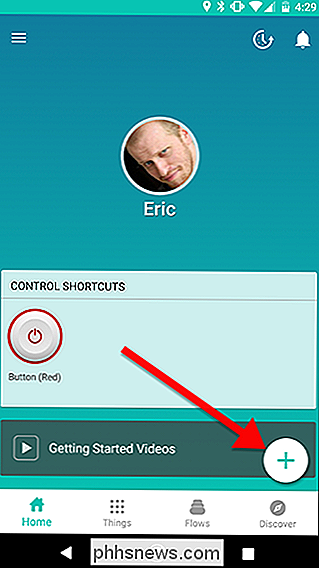
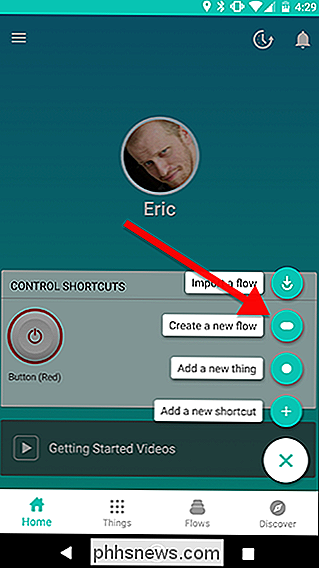
viršuje bakstelėkite" Pavadinkite savo srautą "ir suteikite jam vardą.
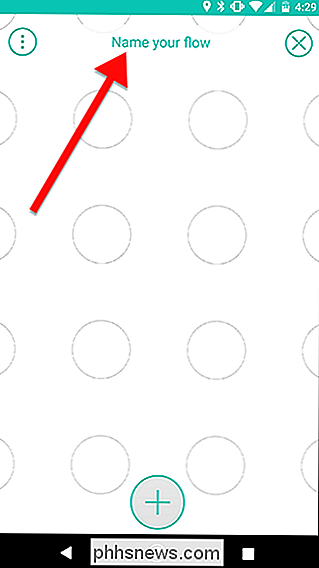
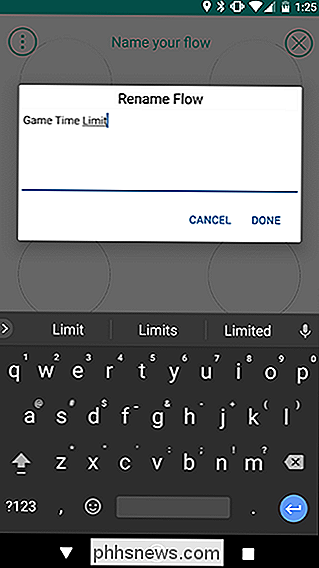
Ekrano apačioje palieskite apvalios pločio piktogramą, kad pridėtumėte savo daiktus.
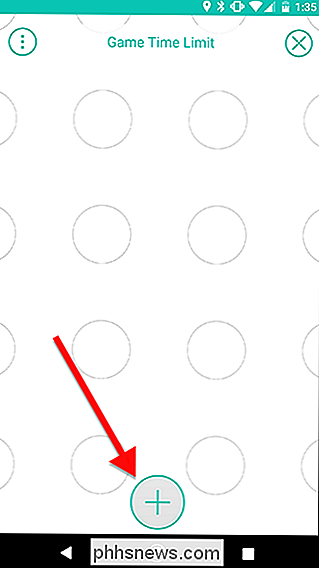
Sąraše Daiktai: pasirinkite "Steam", "Hue" šviesą savo vaikų kambaryje (arba kurią norimą šviesą norėtumėte naudoti) ir laikmatį. Mes pridėsime Pranešimo dalyką vėliau.
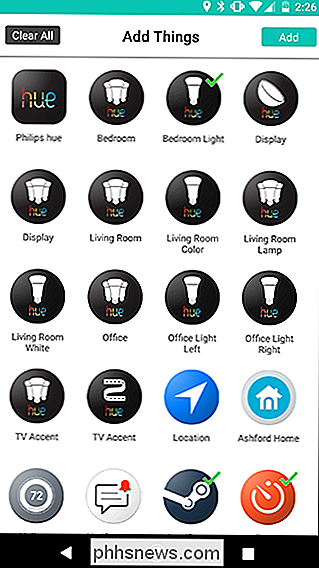
Vilkite "Steam" piktogramą į tinklelį ir bakstelėkite krumpliaračio piktogramą, kuri žiūrės iš už jos. Pastaba: Steam trigeris turi būti susietas su jūsų vaiko naudojama paskyra. Jei jie turi savo paskyrą, jums reikės naudoti savo slaptažodį ir "Steam Guard", kad Steam galėtų prisijungti prie "Stringify".
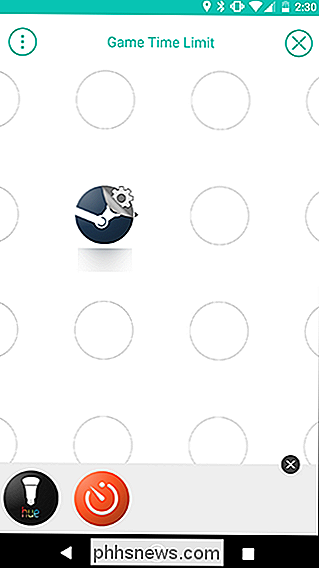
Čia galite išsiaiškinti, kaip stebėti savo vaikų veiklą. Šį srautą galite įjungti, kai jūsų vaiko "Steam" būsena yra nustatyta internete, nors tai reiškia, kad laikas, kurį praleido naršant savo biblioteką, skaičiuojamas nuo laikmačio. Arba galite paleisti laikmatį, kai tik vaikas įveda žaidimą, tačiau jei jie pakeičia žaidimus savo laikmačio viduryje, jis gali prasidėti. Pavyzdžiui, mes naudosime "Aš pradėsiu žaisti bet kurį žaidimą". Kitame puslapyje palieskite "Išsaugoti".
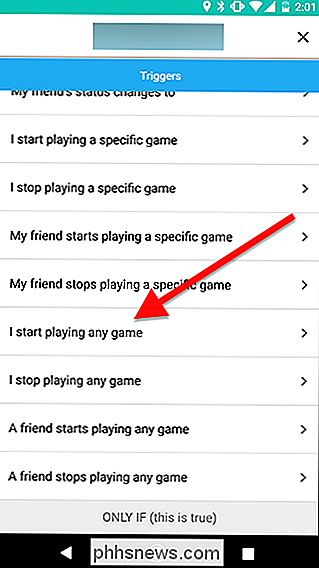
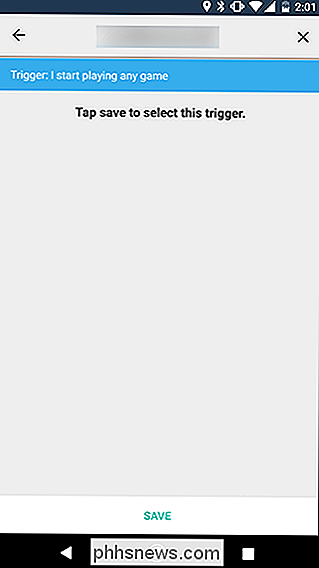
Tada vilkite "Hue light" ir "Timer Things" į tinklelį stulpelyje šalia "Steam Thing", kaip parodyta toliau. Tada bakstelėkite krumpliaračio piktogramą šalia atspalvio atspalvio.
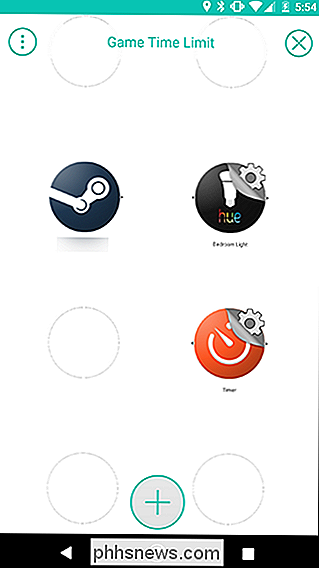
Veiksmų sąraše pasirinkite "Įjungti spalvą".
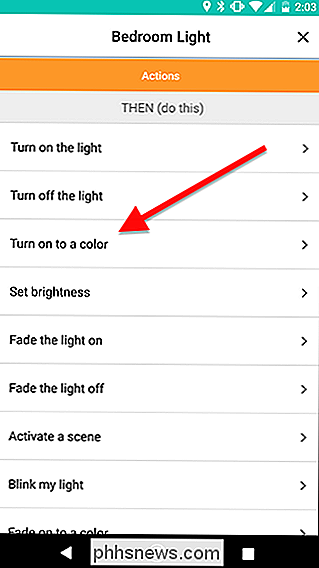
Kitame ekrane nustatykite šviesos spalvą į žalią ir ryškumą ką nori (šiuo atveju aš padariau 80%). Kai baigsite, palieskite "Išsaugoti".
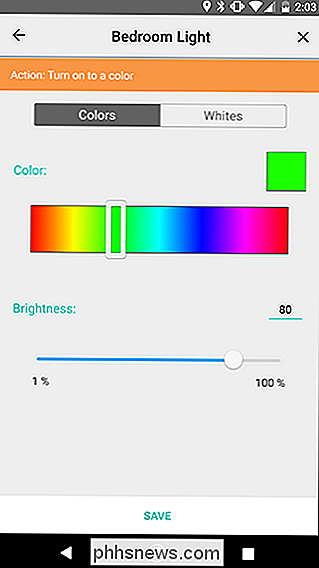
Grįžkite į tinklelio ekraną, bakstelėkite krumpliaračio piktogramą šalia laikmačio.
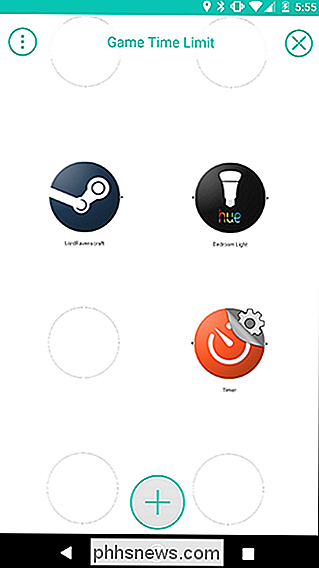
Sąraše turėtų būti tik vienas veiksmas, pavadintas "Start timer". Bakstelėkite jį .
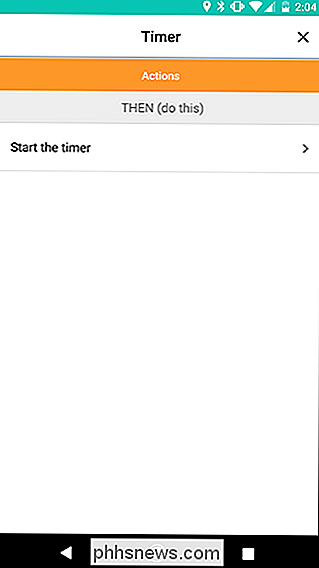
Kitu ekranu bakstelėkite langelį, kuriame yra laikmatis, kad įvestumėte šio laikmačio trukmę. Mes ketiname nustatyti vieną valandą ir trisdešimt minučių, po to pakeisime šviesos spalvą ir nustatysime naują laikmatį. Kai baigsite, palieskite Išsaugoti.
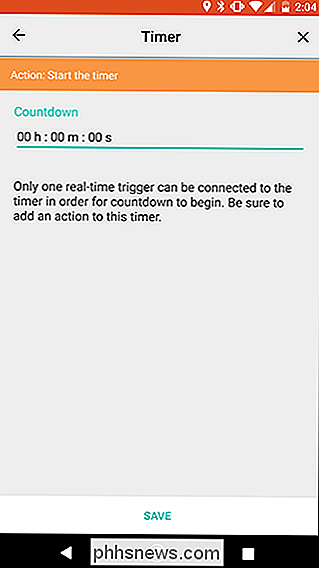
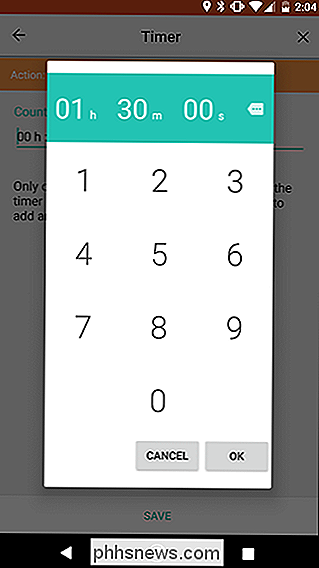
Grįžkite į tinklelio ekraną, perbraukite iš "Steam" piktogramos į laikmačio piktogramą, kad sukurtumėte nuorodą. Tada perbraukite iš "Hue" piktogramos į geltoną apskritimą pirmojoje sukurtoje nuorodoje. Rezultatas turėtų atrodyti kaip antras vaizdas žemiau. Tai sukels Steam trigerį vienu metu suaktyvinti "Hue light" ir "Timer".
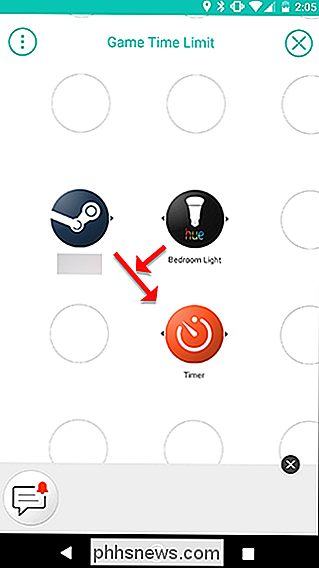
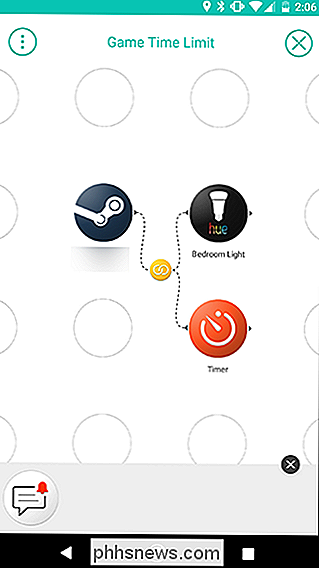
Toliau mes pridėsime kitą Hue ir Timer Thing į lentą. Apatinėje pusėje palieskite pliuso piktogramą ir pridėkite jas prie savo tinklelio, kaip ir pirmą kartą, vilkite juos į trečiąjį stulpelį, kaip parodyta antroje žemiau esančiame paveikslėlyje. Kai baigsite, bakstelėkite krumpliaračio piktogramą, esančią šalia antrosios Spalvos šviesos.
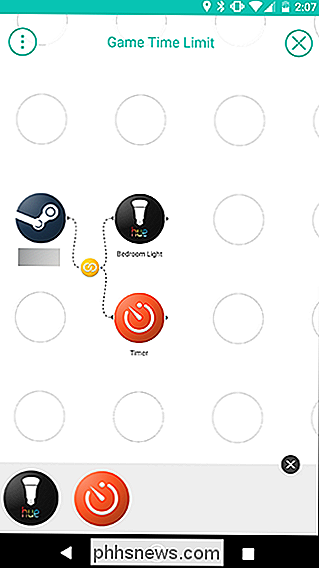
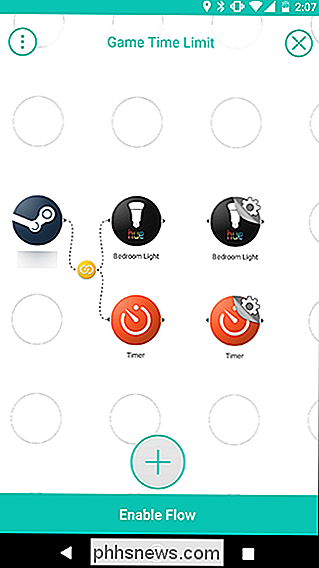
Dar kartą pasirinkite veiksmą "Įjungti spalvą". Šį kartą nustatykite geltoną spalvą ir ryškumą iki 80%.
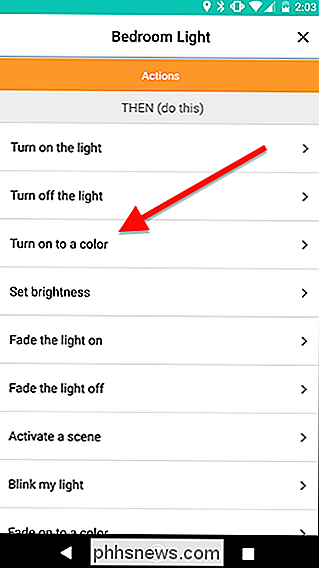

Grįžkite į tinklelio ekraną bakstelėkite krumpliaračio piktogramą, esančią šalia antrosios laikmačio bylos.
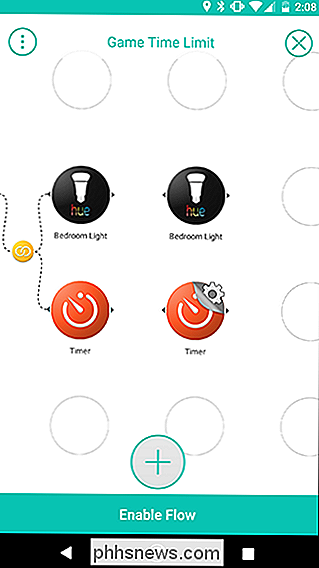
Kaip ir anksčiau, pasirinkite "Pradėti laikmatį" veiksmas Nustatykite šį laikmatis 30 minučių. Tai pasakys jūsų vaikui, kad jie veikia trumpą laiką ir turėtų greitai jį supakuoti. Taip pat galite pakoreguoti, kai reikia. Kai baigsite, palieskite Išsaugoti.
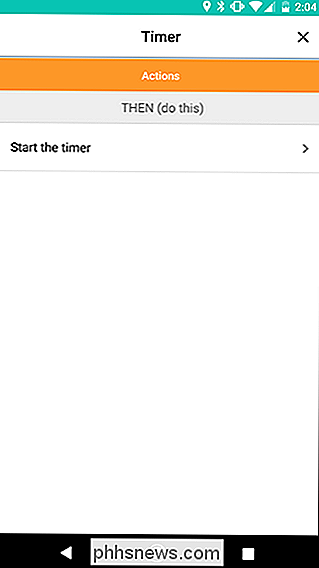
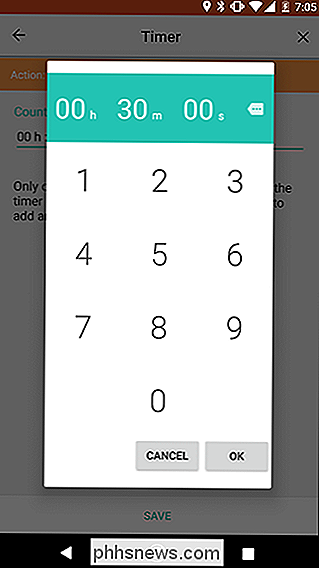
Šiuo metu mes norime sujungti du naujus veiksmus su pirmuoju "Timer trigeriu". Taigi, kai baigiasi pirmasis laikmatis (nustatytas pusantros valandos), jis pakeis šviesos spalvą į geltoną, tada 30 minučių suaktyvins antrą laikmatį. Norėdami tai padaryti, perbraukite tarp pirmojo taimerio piktogramos ir antrojo atspalvio piktogramos. Tai sukurs ryšį tarp jų. Tada perbraukite iš antrojo laikmačio piktogramos į sukurtą geltonosios nuorodos piktogramą, kaip parodyta žemiau esančiose rodyklėse. Galutinis rezultatas turėtų atrodyti kaip dešinėje paveikslėlyje.
Tai taip pat yra naudinga įrodymas, kaip vienas iš jūsų dalykų gali būti ir veiksmas, ir veiksnys. Pirmasis laikmatis - "Steam" trigerio veiksmas (pradedant žaidimą) ir taip pat veikia kaip kito laikmačio suaktyvinantis veiksnys, taip pat šviesos keitimas. Naudodami "Daisy-chaining" kelis trigerius ir veiksmus kartu galite sukurti neįtikėtinai sudėtingas automatines užduotis su vienu srautu.
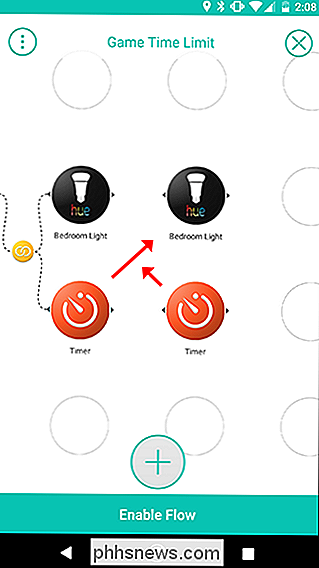
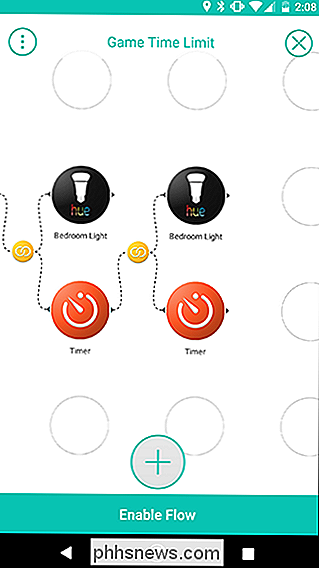
Tada mes ketiname pridėti paskutinį veiksmų stulpelį. Bakstelėkite pločio piktogramą ekrano apačioje ir pridėkite dar vieną "Hue Thing", taip pat pranešimą "Thing". Vilkite juos į ketvirtąją stulpelį, kaip parodyta toliau. Tada bakstelėkite krumpliaračio piktogramą pagal galutinę atspalvio piktogramą.
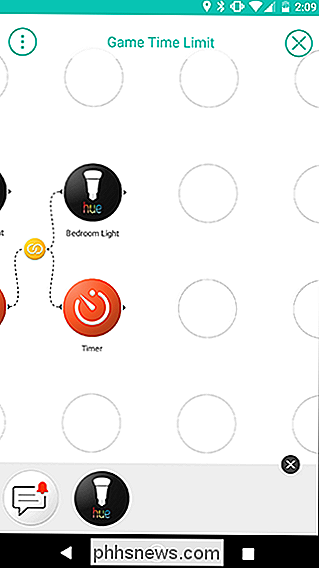
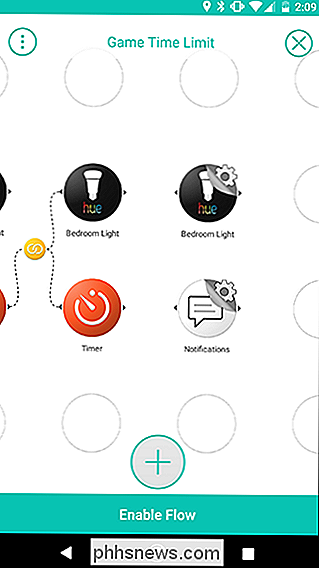
Dar kartą mes pasirinksime "Įjunkite spalvą". Šį kartą nustatykite raudoną spalvą ir ryškumą iki 80%.
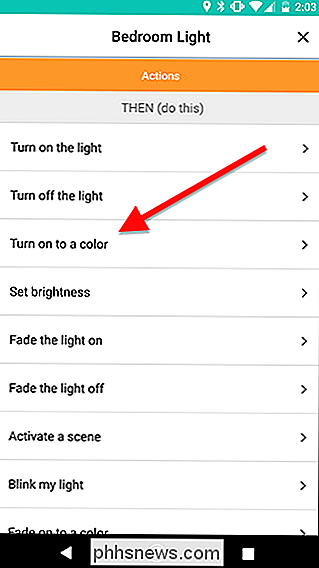
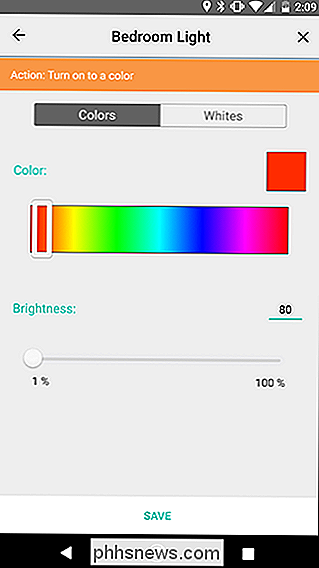
Grįžti į tinklelį bakstelėkite krumpliaračio piktogramą, esančią šalia pranešimų piktogramos.
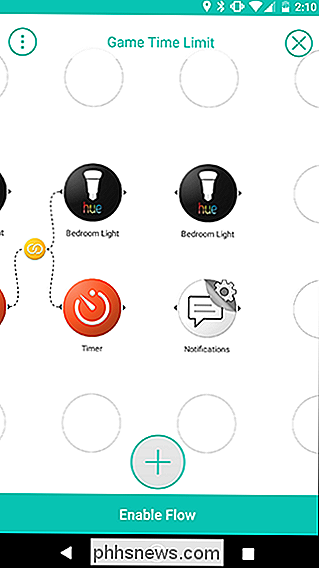
Vienintelis veiksmas sąraše yra "Siųsti man pranešimą". Tai bus išsiųstas į savo telefoną, o ne jūsų vaiko įrenginys, kad galėtumėte sužinoti, kiek laiko praleido pakankamai laiko žaisti žaidimus šiandien. Kitu ekranu įveskite pranešimą, kurį norite gauti, pvz., "Žaidimo laikas iki!" Ir palieskite Išsaugoti.
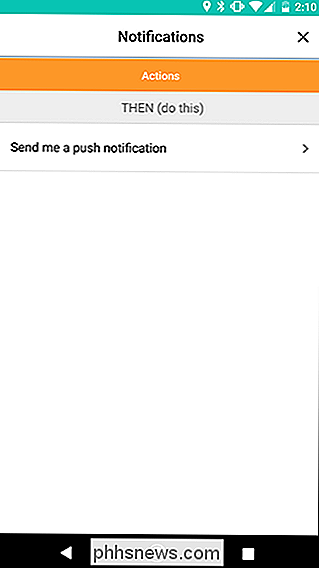
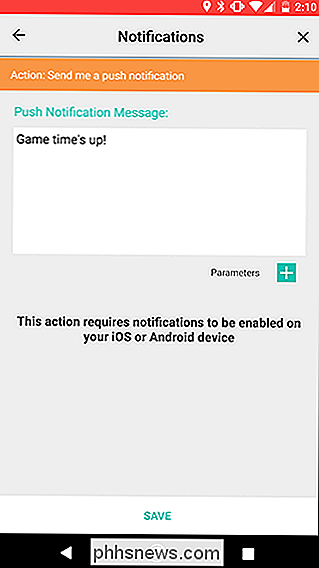
Kai grįšite į tinklelio ekraną, ketinate sujungti šiuos du naujus veiksmus į ankstesnį Laikmatis lygiai taip pat kaip ir paskutinį kartą. Perbraukite iš ankstesnio laikmačio į "Hue" šviesą, kad sukurtumėte nuorodą. Tada perbraukite iš pranešimų trigerio į geltonosios nuorodos piktogramą, kurią ką tik sukūrėte. Rezultatas turėtų atrodyti kaip dešinėje paveikslėlyje.
Sukūrus visas nuorodas, bakstelėkite Enable Flow, kad jį suaktyvintumėte.
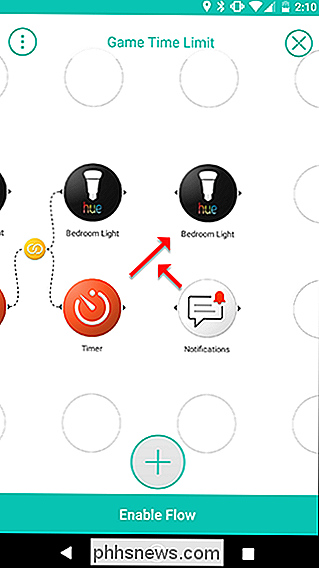
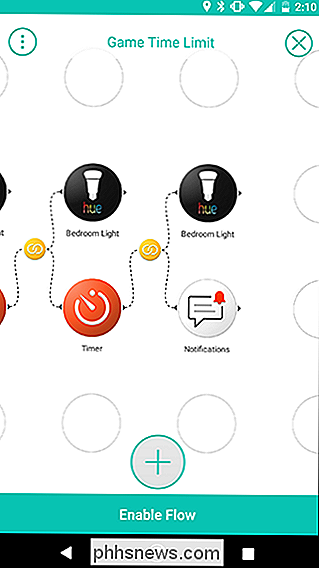
Jums gali tekti pataisyti šį srautą pagal jūsų poreikius, atsižvelgiant į tai, kas tinka jūsų poreikiams. Pvz., Vietoj to, kad pakeistų šviesos spalvą, galite nustatyti "Stringify", jei norite pridėti įrašą prie "Google" skaičiuoklės skaičiuoklės, kai vaikas pradės ir nustos žaisti žaidimą, ir vėliau rankiniu būdu jį peržiūrėsite. Tai būtų mažiau įžeidžianti, tačiau leis jums pamatyti, kiek laiko jūsų vaikai praleidžia savo žaidimuose.

Kaip paleisti saugųjį režimą "Windows 10" ar "8" ("Easy Way")
Vienas iš dažniausiai pasitaikančių žingsnių kompiuterio trikčių šalinimui yra paleisti į saugųjį režimą. Ilgą laiką tai buvo pasiekta paspausdami klavišą F8, tai visi keičiasi su "Windows 10" ir automatinio remonto režimu. Ką daryti, jei norime saugaus režimo? Jei "F8" klavišą sumaišysite reikiamu metu (arba paleiskite "lucky spamming" klavišą paleidimo metu), "Windows gali vis tiek pateksite į ekraną, kuris leis tu patenka į atkūrimo aplinką.
Kaip paslėpti "NVIDIA" "GeForce" patirtį žaidimo perdangos piktogramose ir "Alt + Z" pranešimus
Naujausia "NVIDIA" "GeForce Experience" programinės įrangos versija atneša naują "In-game" perdangą, kuri pakeičia seną "ShadowPlay" funkcija. Įdiekite "GeForce Experience 3.0", prisijunkite ir pamatysite "Paspauskite" Alt + Z ", kad galėtumėte bendrinti savo žaidimo" langą ir piktogramas apatiniame dešiniajame ekrano kampe kiekvieną kartą paleidus žaidimą.



